账户锁定无法登录解决技巧
账户锁定,无法登录?别慌!本文提供多种解决方法,助您快速恢复账户访问权限。账户锁定通常由密码多次输入错误、账户策略设置或网络问题导致。
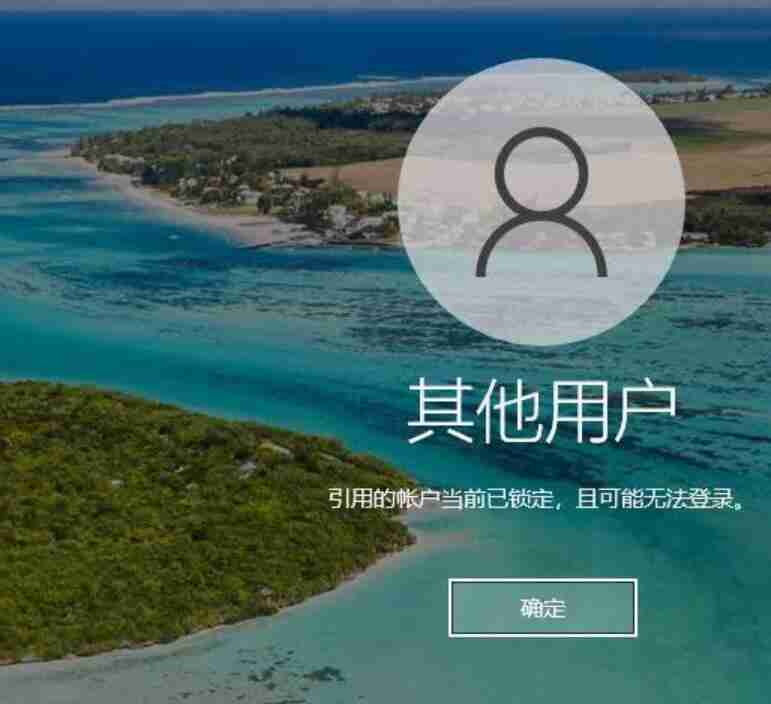
方法一:尝试安全模式进入系统 (并非百分百有效):
此方法尝试绕过账户锁定,但可能无法在所有情况下成功。
按住Shift键重启电脑。 选择“疑难解答” -> “高级选项” -> “启动设置”。 点击“重启”。 选择“带命令提示符的安全模式”。 输入命令:net user /active:yes (如果账户名是中文,则替换为账户名)。 例如:net user Administrator /active:yes 重启电脑。如果成功,登录后请立即修改账户锁定策略。 如果账户名是中文,且上述方法无效,尝试使用net user Administration /active:yes,登录后修改为net user Administration /active:no关闭此管理员账户。
方法二:等待账户解锁 (账户锁定策略生效时间):
账户锁定策略通常设置有自动解锁时间。等待一段时间后尝试重新登录。
方法三:系统重装 (极端方案,不推荐):
此方法会清除所有数据,除非万不得已,请勿使用。
方法四:修改账户锁定策略及解除账户禁用 (需能登录系统):
如果可以进入系统,请按照以下步骤操作:
修改账户锁定策略:: 打开“控制面板” -> “管理工具” -> “本地安全策略”。 找到“帐户策略” -> “帐户锁定策略”,修改“帐户锁定阈值”为“0”,保存设置并重启电脑。 登录后,建议将“帐户锁定阈值”恢复为默认值。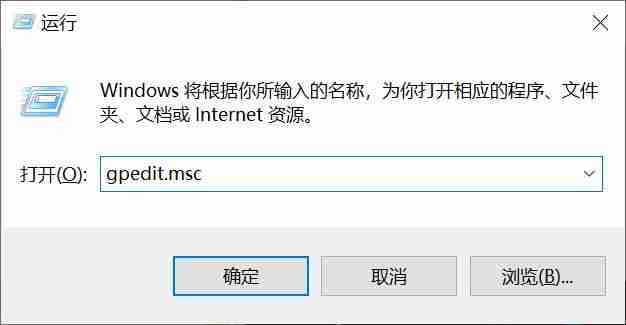
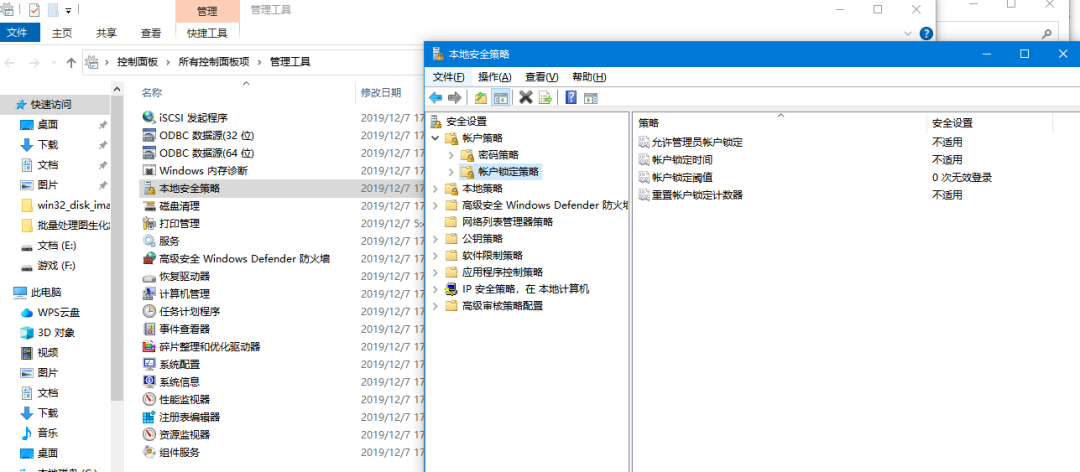
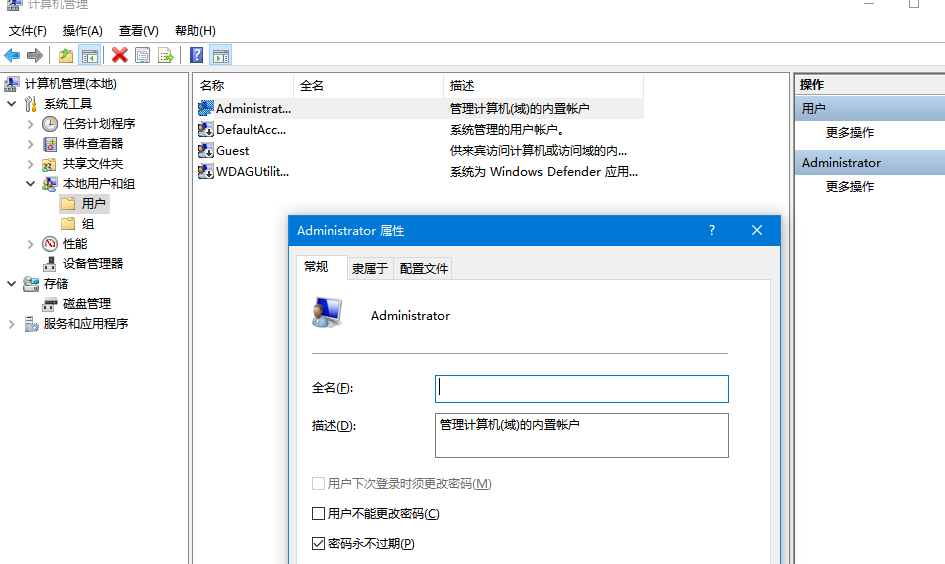
希望以上方法能帮助您解决账户锁定问题。 如果问题仍然存在,请寻求专业技术人员的帮助。
文章版权声明:除非注明,否则均为泥小猴系统网网络收集而来,如有任何问题请联系站长。

